Matlab常见问题以及解决方案
更新日期:2024-09-18 14:40:44 帮助中心 >
Matlab视频课程
*注意:观看本教程需用校内邮箱在mathworks官网注册,登录后方可观看
1)在线培训课程:https://matlabacademy.mathworks.com/cn
2)在线专题讲座:https://ww2.mathworks.cn/videos/search.html?s_tid=gn_ev_rw&q=&page=1
3)MATLAB安装视频(通用):
MATLAB安装视频_2024
MATLAB个人版常见问题及解决方案
1.怎样得到正确的用户名来激活MATLAB
解决方法:
(1)Windows系统:在系统搜索栏里输入“CMD”进入命令行模式,然后输入命令“set username”
(2)Linux和MacOS: 打开“终端”应用,输入命令“whoami”
完整解决方案链接:https://www.mathworks.com/matlabcentral/answers/96800
2.License Manager Error -9
故障原因:当前登录计算机的用户名与许可证文件中的激活用户名不匹配
解决方法:用正确的用户名再次激活
完整解决方案链接:https://www.mathworks.com/matlabcentral/answers/99067
3.安装或者激活时遇到连接错误
故障原因:杀毒/安全软件阻止计算机与MathWorks服务器连接,或者使用的内部网络配置了防火墙
解决方法:
(1)暂时关闭杀毒/安全软件以后进行操作
(2)使用其他网络连接Internet以后进行操作
(3)使用离线激活的方法
完整解决方案链接:https://www.mathworks.com/matlabcentral/answers/92634
4.许可证过期时怎样刷新或者重新激活许可证
解决方法:
(1)打开MATLAB--点击主页“帮助”--点击下拉菜单“许可”--选择右侧“激活软件”--点击“Yes”--选择“使用Internet自动激活(推荐)”--点击“下一步”
(2)输入MathWorks账户邮箱和密码登录
(3)如果您看到激活完成的消息,就表示MATLAB已经被重新激活,请重启MATLAB
完整解决方案链接:https://www.mathworks.com/matlabcentral/answers/142392
5.可否更改注册帐户里的学校邮箱到个人邮箱并继续使用Campus-Wide License?
答案:不可以更改到个人邮箱。离校后不能继续使用Campus-Wide License
6.安装MATLAB时报错“exec error 22”
解决方法:
(1)杀毒软件引起Installer下载不成功,请关闭杀毒软件以后重新下载
(2)您的电脑上没有足够的安装空间,请腾空一些安装空间
(3)如果您使用ISO安装文件进行安装,很可能是解压的文件损坏了(Winzip很可能会引起解压失败,请使用7zip进行解压)
完整解决方案链接:https://www.mathworks.com/matlabcentral/answers/414295
7.为什么启动MATLAB失败?
解决方法:
(1)MATLAB的预设文件(Preferences)被损坏,需要清除并重设
(2)安全/杀毒软件导致的MATLAB无法正常启动,请暂时关闭以后再次尝试打开MATLAB
(3)使用的JAVA环境有问题,需要重装
完整解决方案链接:
Windows:https://www.mathworks.com/matlabcentral/answers/97167
Linux:https://www.mathworks.com/matlabcentral/answers/98599
8.怎样安装MATLAB更新?
解决方法:推荐使用MATLAB在线升级。请首先打开MATLAB, 然后点击“主页”--“附加功能”--“检查更新”--“产品”,然后按提示下载安装更新即可
完整解决方案链接:https://www.mathworks.com/matlabcentral/answers/455323
9.怎样在保留MATLAB的情况下卸载多余的工具箱?
解决方法:
(1)打开MATLAB--点击顶端“附加功能”—点击下拉菜单“管理附加功能”,打开附加功能管理器
(2)点击要卸载工具箱末尾的“┆”选项按钮--点击“卸载“图标
完整解决方案链接:https://www.mathworks.com/matlabcentral/answers/94283
10.为什么我会收到错误 5201 - 无法访问运行 MATLAB 所需的服务?
完整解决方法:https://ww2.mathworks.cn/matlabcentral/answers/2009037-5201-matlab
如何更新个人版MATLAB许可证
1.华中师范大学MATLAB Campus-Wide License更新指南(老用户)
MATLAB Campus-Wide License分为两种:个人版和机房版。
个人版需要每年更新许可证文件,以恢复MATLAB使用。已经安装了个人版的师生,若在MATLAB软件中遇到即将过期的警告信息,可执行以下操作,更新许可证。
机房版无需操作,MATLAB许可证将会由学校统一更新。
* 注意:在更新许可证之前,请关闭系统防火墙。
2.更新个人版MATLAB许可证步骤
1) 打开 MATLAB (如果许可证已经过期,则会启动激活客户端,您可以跳至第3步)。
2) 在导航菜单栏,点击帮助 > 许可 > 激活软件。
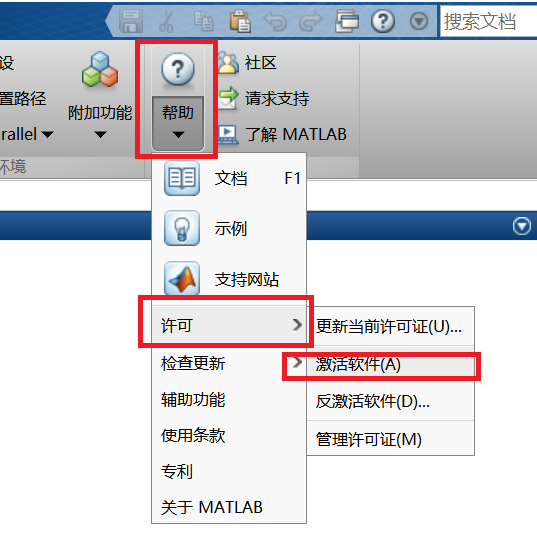
3) 选择“使用Internet自动激活”,并输入MathWorks账户(华中师范大学邮箱),点击“下一步”直至激活完成。(如果您忘记了密码,您可以使用后缀为 @mail.ccnu.edu.cn 或 @ccnu.edu.cn 或 @mails.ccnu.edu.cn的邮箱,进入www.mathworks.cn官网自助找回)
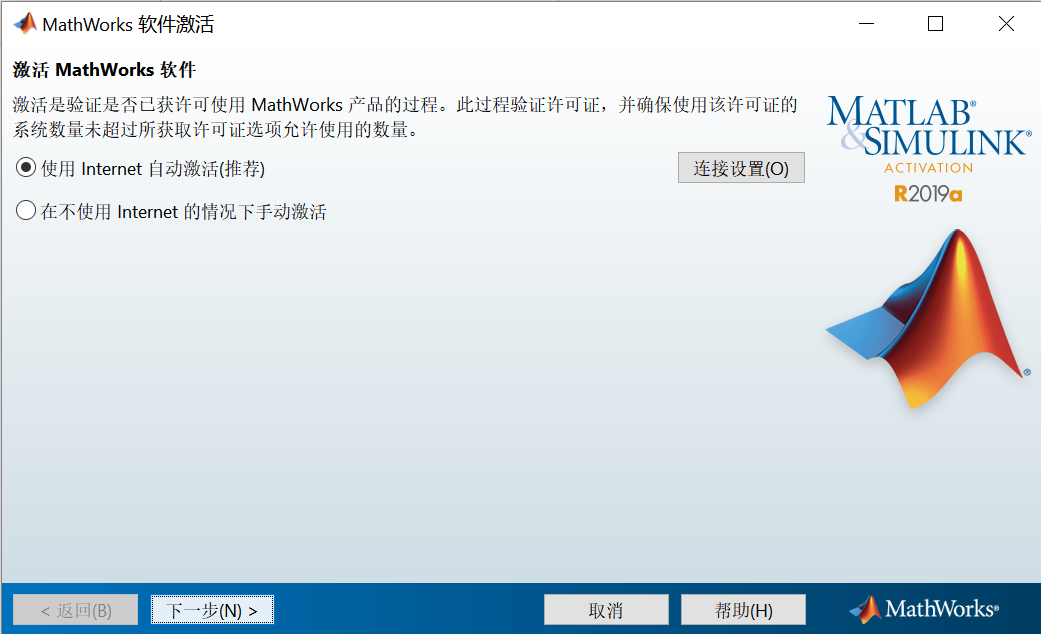
4) 重新激活后,需重新启动 MATLAB 才能识别新许可证文件。
*注意:成功完成激活后,在旧的许可证到期之前,您仍会在 MATLAB 中看到“许可证即将过期”的警告信息,您可以忽略该信息。旧的许可证到期后,MATLAB将不会再发送此警告信息。
如果您需要进一步协助,请联系MathWorks技术支持:mathworks.com/support
MATLAB网络版(机房版)常见问题及解决方案
1.在中文操作系统中,MATLAB默认为中文版,请参考以下步骤来显示英文版MATLAB。
解决方法:
l MATLAB R2015a以及新的版本:
点击MATLAB菜单栏 > 预设 > 常规 > 选择桌面和错误信息的语言 > 英文
保存后重启MATLAB。
l MATLAB R2014a以及R2014b版本:
可以通过设置以下环境变量禁用中文内容:MWLOCALE_TRANSLATED=OFF
如果您希望转换回中文版,请设置:MWLOCALE_TRANSLATED=ON
Windows 7中环境变量的添加可以右击:我的电脑 > 属性 > 高级系统设置 > 高级 > 环境变量 > 系统环境变量。
在Mac系统中,可以按照以下步骤操作:
1) 打开实用工具 > 脚本编辑器(AppleScript Editor),输入以下命令:
do shell script "launchctl setenv MWLOCALE_TRANSLATED OFF"
2) 存储(⌘+s) 为格式为“应用程序(Application) ”的文件
3) 打开系统偏好设置(System Preferences)> 用户与群组(Users & Groups) > 登录项(Login Items),在其中将上一步创建的应用程序添加进去
4) 重启您的电脑
l MATLAB R2014a之前的版本:请联系MathWorks技术支持:http://www.mathworks.com/support/contact_us/
2.为什么我遇到了“License Manager Error -9”的错误?
解决方法:
安装MATLAB或其他MathWorks产品时,许可证将在安装期间(R2020a及更高版本)或安装后(R2019b及更高版本)激活。
但是,在某些情况下,可能需要直接激活MATLAB。有两种方法可以激活MATLAB:
1) 通过MathWorks许可中心手动激活
如果您使用的是离线计算机,则可能有必要通过MathWorks许可中心激活许可。
以下文章详细介绍了如何通过许可中心激活MATLAB:
在没有互联网连接的情况下如何激活MATLAB?
2) 使用激活客户端自动激活
有时有必要激活已经安装的MATLAB实例。例如,您可能需要更新许可证,或者可能需要更改MATLAB使用的许可证。
要激活在线计算机上已经安装的MATLAB实例,请启动MathWorks激活客户端。有两种方法可以做到这一点:
l 如果可以启动MATLAB:
如果当前已激活MATLAB并且可以启动MATLAB,则可以
① 从MATLAB帮助菜单中启动MathWorks激活客户端:
② 在工具栏的“资源”部分中,打开“帮助”菜单。
③ 将鼠标悬停在“许可证”子菜单上。
④ 点击“激活软件”。这将启动MathWorks激活客户端。
l 如果MATLAB无法启动
如果许可证已过期或无法使用,则MATLAB可能无法启动。在这种情况下,
① 您将需要直接启动MATLAB激活客户端。
MathWorks激活客户端的位置取决于您的操作系统:
Windows
激活客户端位于此处:
C:\ Program Files \ MATLAB \ R20XXx \ bin \ winXX \ activate_matlab.exe
Mac
打开查找器。
转到“应用程序”。
右键单击或按住Control键单击MATLAB应用程序图标。(例如MATLAB_R2020b.app)
点击“显示包装内容”。
打开“ Activate.app”。
Linux
激活客户端位于此处:
/usr/local/MATLAB/R20XXx/bin/activate_matlab.sh
启动MathWorks激活客户端后:
② 选择“使用互联网自动激活”。
③ 登录您的MathWorks帐户
④ 从您要激活的许可证列表中选择许可证
⑤ 确认激活信息。单击“完成”以完成激活过程。
l 如果每次启动时都不断提示您激活MATLAB,请参阅本文:
为什么在尝试启动MATLAB时不断提示激活?
以下是有关如何安装和激活单个许可证的视频演练:
https://www.mathworks.com/videos/install-an-individual-license-1600161913134.html
如果按照本文中的说明操作后无法激活MATLAB,请联系MathWorks支持:
https://www.mathworks.com/support/contact_us.html
3.为什么我遇到了“License Manager Error -15”的错误?
解决方法:
错误信息 “License Manager Error -15” 通常意味着License服务器没有运行,或者客户端无法正常连接到服务器。
请留意:如果您在 Mac OS X 上安装单机版 license,MathWorks 现在给 Mac OS X 提供了一个单机版 license。如果你遇到了 license manager 的错误,你可以通过更新单机版 license 来解决这一问题。License 的 Administrator 或者 Asset manager 可以登录各自的 MathWorks 账户来获取 license 文件。
如果你在客户端遇到这一错误信息,检查以下设置:
===========================
① 客户端能否连通 license 服务器?可以在客户端的命令行窗口运行以下命令来测试:
ping < hostname >
< hostname > 是服务器的主机名。
如果测试失败,那么这有可能由于网络的原因导致客户端无法和服务器端通信。请联系网络管理员来解决这个问题。
② 请确认客户端的 network.lic 中的 SERVER 行和服务器的 license.dat 的 SERVER 行一致。如果SERVER行不一致也会导致客户端连接错误的服务器端口。
③ 请确认客户端和服务器端是否有防火墙。License 服务器需要防火墙允许2个端口开通。更多关于这两个端口的信息,请查看相关解决方法(What ports does the MATLAB license manager use, and how can I set those ports?)。如果有防火墙,请联系系统管理员打开相关端口:
如果你在服务器端遇到这一错误信息,检查以下设置:
=============================
① License 服务器上是否有运行 FLEXnet 服务?如果没有,请重新启动 License 服务然后运行 MATLAB。大多数情况下,这可以解决这个错误。
关于如何重启License服务,请查看以下链接:
② 请确认服务器上的 license.dat 中 SERVER 和 DEAMON 行中的 TCP 端口没有被其他程序占用。
License服务器使用两个端口,一个在SERVER行指定,另一个在DAEMON行指定。
比如:
SERVER My_Host My_HostID 27000
< DAEMON MLM port=1711 >
如果 DAEMON 行没有 “port=XXXX”,那么说明使用的是随机的端口,你只需关注 SERVER 行中的端口。在这个例子中,你需要确认端口27000和1711。请和网络管理员确认这两的端口是否被占用。更多关于这两个端口的信息,请查看相关解决方法(What ports does the MATLAB license manager use, and how can I set those ports?):
客户支持
如果遇到安装问题,或者有其他问题,可以通过以下方式获得寻求帮助:
如果您所遇到的问题不在该常见问题清单中,您可以联系MathWorks支持人员:
a) 通过邮件联系MathWorks安装支持:
b) 通过电话联系MathWorks安装支持:
010-59827000转3
c) 在网上提交问题(需使用MathWorks账户登录):
https://www.mathworks.cn/support/contact_us
点击“提交服务申请”按钮。
d) 在MATLAB软件页面上提交问题:
打开MATLAB后,点击右上方“请求支持”。
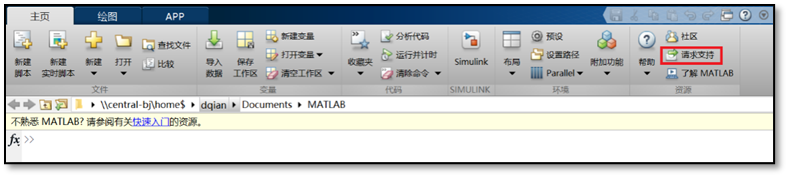
工作时间:星期一 ~ 星期五(节假日除外)09:00 - 18:00
您也可以登录https://www.mathworks.cn/support获得更多支持和资源。

